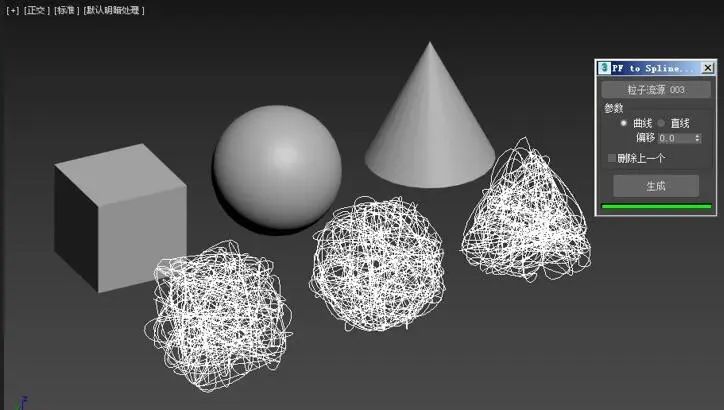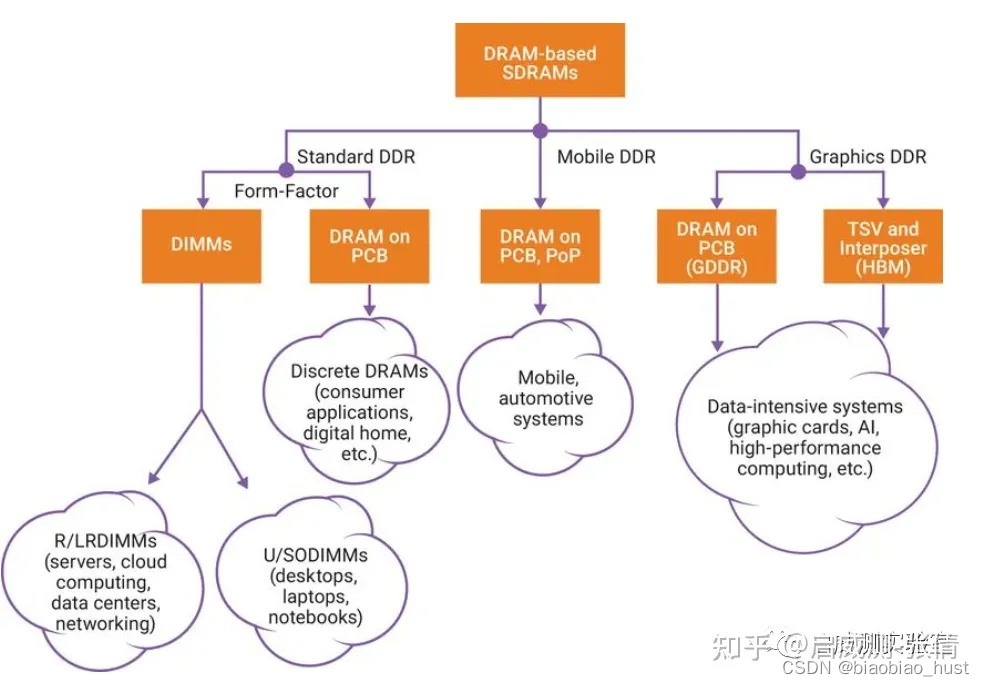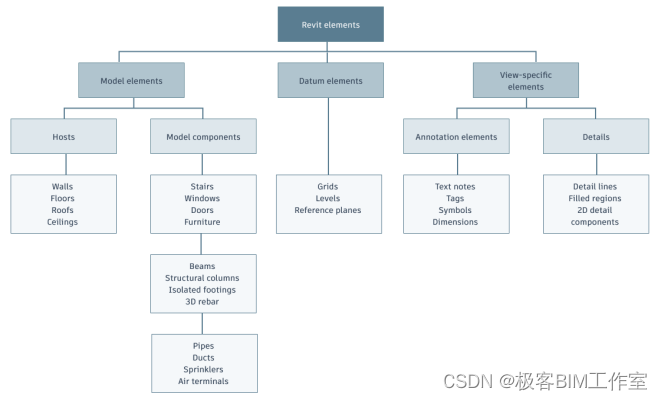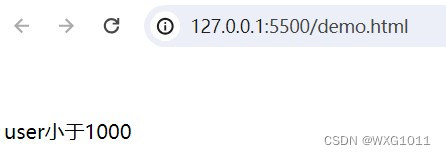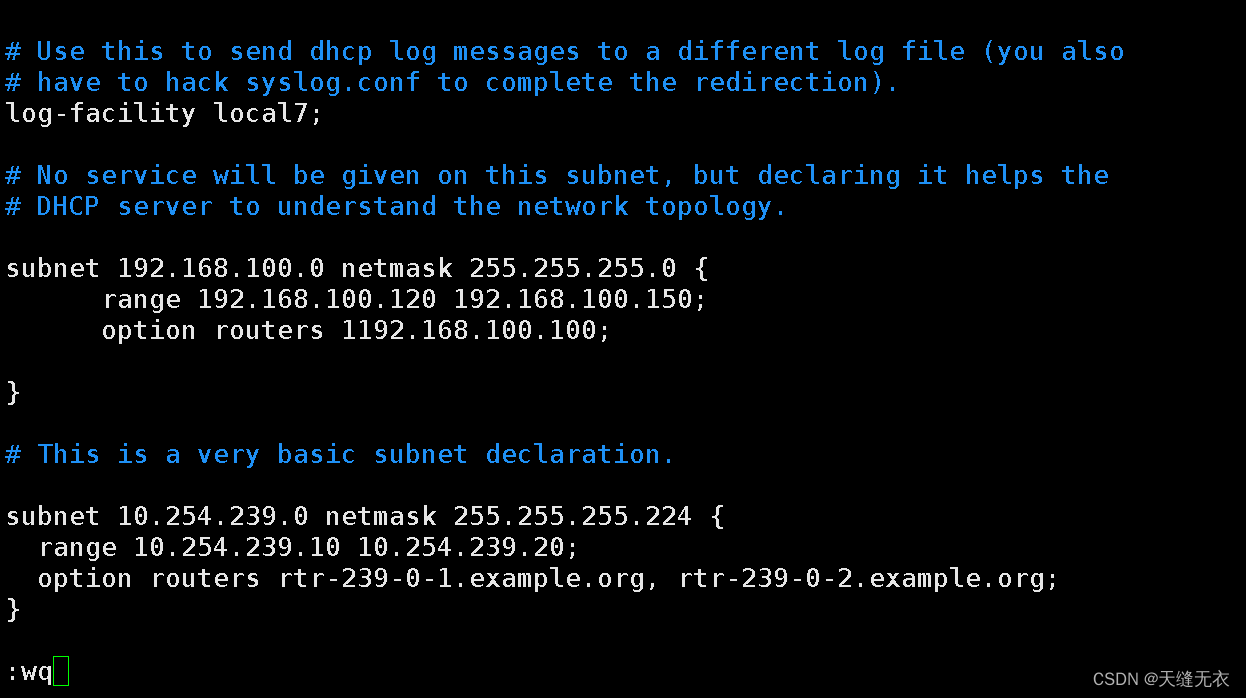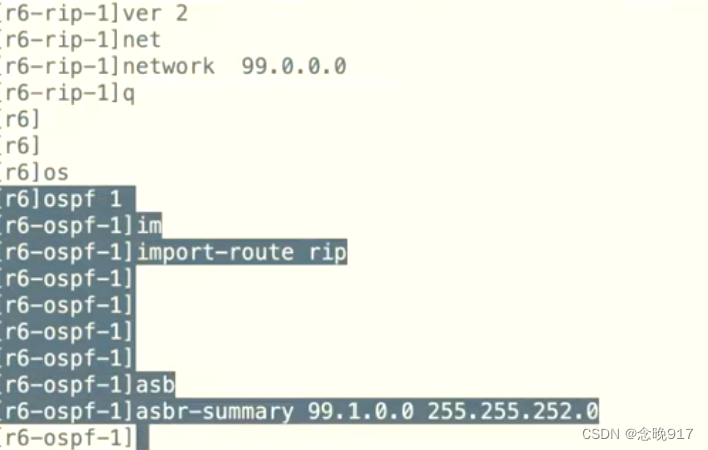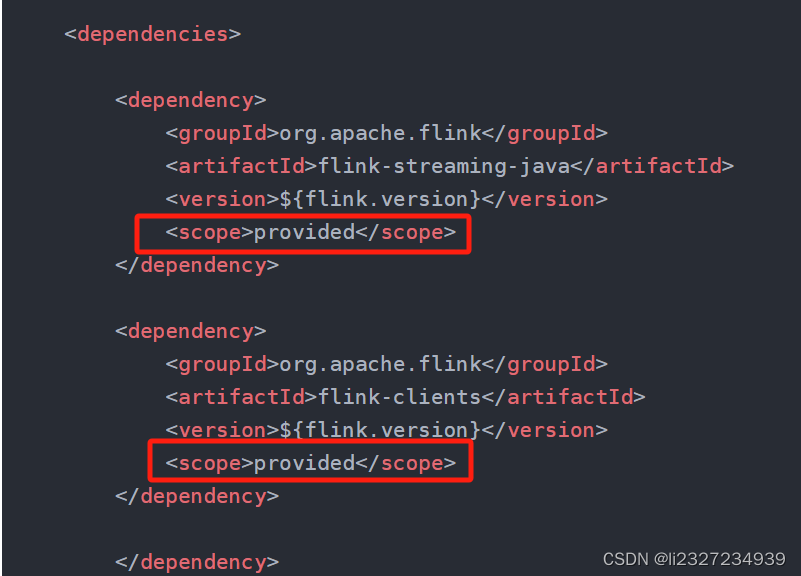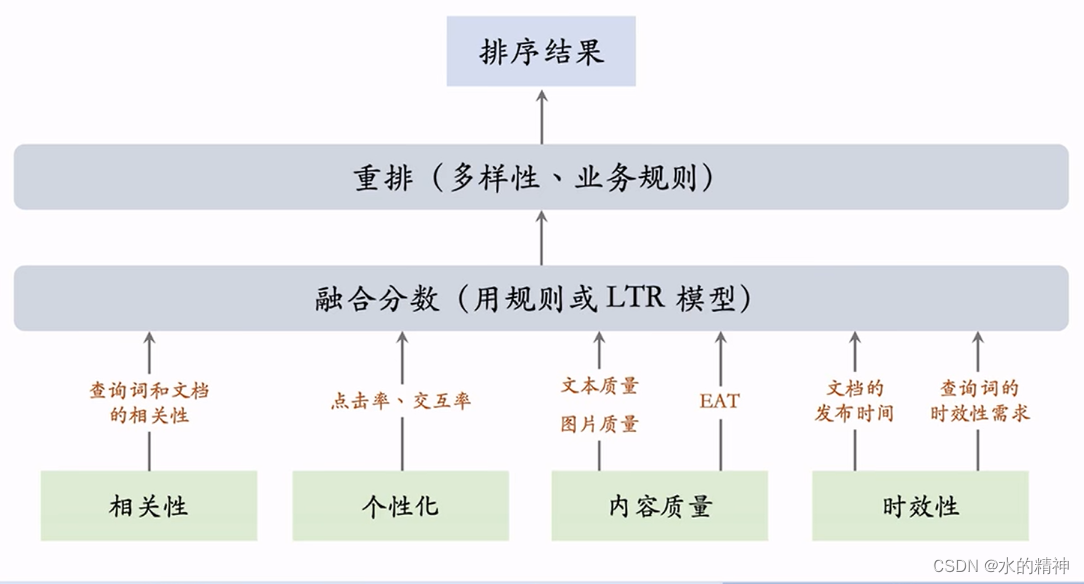Celery是一个简单、灵活且可靠的分布式系统,专门用于处理大量消息的实时任务调度。它支持使用任务队列的方式在分布的机器、进程、线程上执行任务调度。Celery不仅支持异步任务(如发送邮件、文件上传、图像处理等耗时操作),还支持定时任务,即需要在特定时间执行的任务。Celery本身不提供消息服务,需要借助RabbitMQ、Redis等消息中间件,本案例使用的是Redis。
Celery Beat则是Celery的一个组件,专门用于处理定时任务调度。它包含一个调度器,负责根据配置的时间表计划任务的执行。这些任务通常是Celery任务,即异步执行的函数或方法。Celery Beat将计划的任务发送到Celery任务队列,由Celery Worker处理并执行队列中的任务。此外,Celery Beat还支持任务的持久性,即使在系统重启后也能够保持已计划的周期性任务。
开发环境:Python3 + MySQL + Redis + PyCharm专业版
一、创建Django项目
参考 Python框架Django入门教程-CSDN博客 前三步
二、安装celery、mysql、redis等依赖包
eventlet 是一个python协程模板,celery 4版本以上在windows环境进行测试需要安装此依赖
django_celery_results 是任务执行结果的依赖
mysqlclient
redis
celery
eventlet
django-celery-beat
django_celery_results三、初始化Celery数据库
打开PyCharm的终端,执行以下命令
python manage.py makemigrations
python manage.py migrate打开数据库查看,执行命令后自动创建了一些表
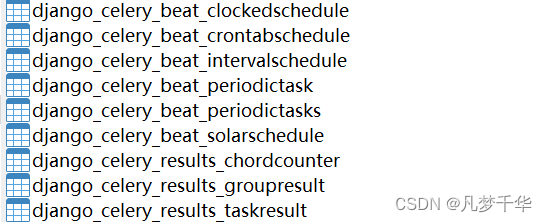
django_celery_beat_clockedschedule # 以指定时间执行任务,例如:2024-05-22 09:22:10
django_celery_beat_crontabschedule # 以crontab格式时间执行任务,某月某天星期几某时某分
django_celery_beat_intervalschedule # 以间隔时间执行任务,例如:每5秒、每2小时
django_celery_beat_periodictask # 存储要执行的任务。
django_celery_beat_periodictasks # 索引和跟踪任务更改状态
django_celery_beat_solarschedule # 以天文时间执行任务,例如:日出、日落
django_celery_results_chordcounter # 存储Celery的chord任务的状态
django_celery_results_groupresult # 存储Celery的group任务的结果
django_celery_results_taskresult # 存储Celery任务的执行结果四、配置Celery
修改(注意是修改,不是添加!!!)settings.py,找到 INSTALLED_APPS变量(约31行),将celery注册到django的应用管理中
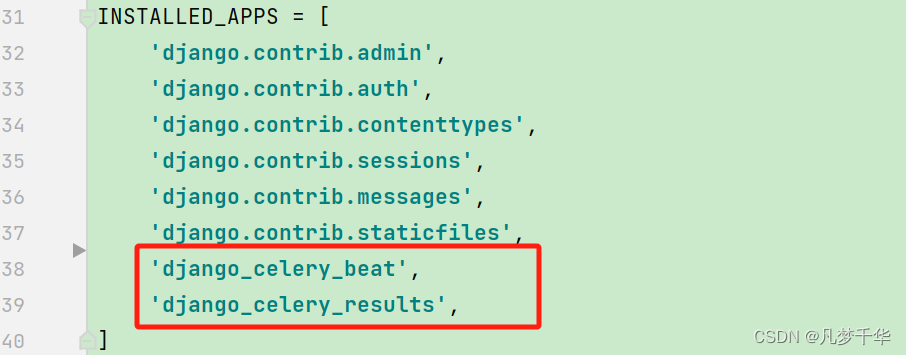
在settings.py末尾添加celery配置:
CELERY_BROKER_URL = 'redis://localhost:6379/0' # 使用Redis作为消息代理
CELERY_RESULT_BACKEND = 'redis://localhost:6379/0' # 结果存储也使用Redis
# 配置 celery 定时任务使用的调度器,使用django_celery_beat插件用来动态配置任务
CELERY_BEAT_SCHEDULER = 'django_celery_beat.schedulers:DatabaseScheduler'
# 配置celery自动存储任务执行结果
CELERY_RESULT_BACKEND = 'django_celery_results.backends:DatabaseBackend'
CELERY_TIMEZONE = 'Asia/Shanghai' # 设置时区
# 是否启用UTC
CELERY_ENABLE_UTC = False
# 是否开启时间感知
DJANGO_CELERY_BEAT_TZ_AWARE = False在settings.py同级目录下创建celery.py,然后添加以下内容:
import os
from celery import Celery
from django.conf import settings
# djangoDemo是项目名,大家根据自己的情况进行替换!!!
os.environ.setdefault('DJANGO_SETTINGS_MODULE', 'djangoDemo.settings')
# djangoDemo是项目名,大家根据自己的情况进行替换!!!
app = Celery('djangoDemo')
# 从django的设置中读取配置信息
app.config_from_object('django.conf:settings', namespace='CELERY')
# 自动发现app下的任务
app.autodiscover_tasks(lambda: settings.INSTALLED_APPS)
@app.task(bind=True)
def debug_task(self):
print(f"Request: {self.request!r}")五、创建应用模块,进行测试
打开PyCharm终端执行命令,创建应用模块,这里命名为celeryapp,将新的应用模块注册到django的应用管理中
python manage.py startapp celeryapp 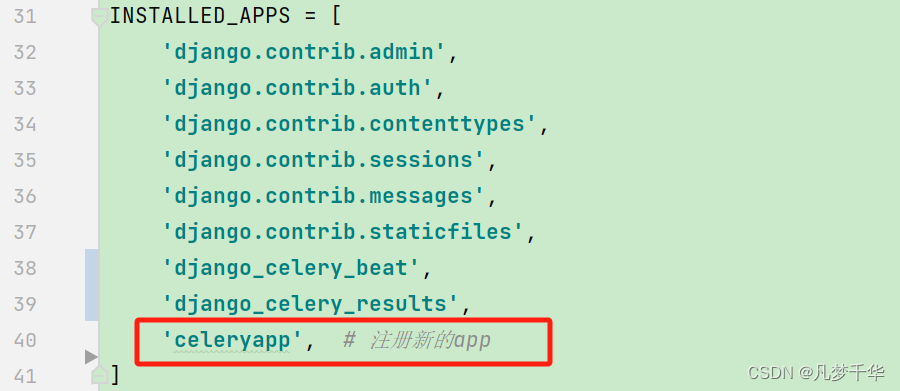
在新的应用模块中创建tasks.py,添加异步函数,文件名必须是tasks.py,否则后面启动Celery的时候监听不到
@shared_task
def task_one():
print("------------------------- 000 <<<")
# 业务逻辑...
print("------------------------- 111 <<<")
return "222" 在新的应用模块中修改views.py,添加一个测试接口。这里说一个坑:在settings.py中配置了TIME_ZONE = 'Asia/Shanghai' 和 USE_TZ = True 之后,通过datetime.now()获取的是亚洲上海时间,但是把这个时间存到数据库,就会自动减少8小时,变成了UTC时间,就很无语,于是我把USE_TZ的值改为False,发现存到数据库中的时间变成正常的亚洲上海时间。然而Celery定时执行任务的时区是UTC,经过多次测试,配置了CELERY_TIMEZONE等时区相关的配置,发现好像并没什么用,Celery定时执行任务的时区依然是UTC,无奈只能把任务执行的时间减少8小时
import json
from datetime import datetime, timedelta
from django.http import JsonResponse
from django.views.decorators.csrf import csrf_exempt
from django_celery_beat.models import ClockedSchedule, PeriodicTask
def celery_test(request):
# 任务名
task_name = 'celery_test'
# 任务执行的时间,设置为下一分钟的10秒,celery执行时间的时区是UTC,要保证数据库中的时间是UTC时间,这里获取的是亚洲上海的时间,所以减了8小时
time = (datetime.now() - timedelta(hours=8) + timedelta(minutes=1)).strftime("%Y-%m-%d %H:%M:10")
# 创建任务的执行时间
clock = ClockedSchedule.objects.get_or_create(clocked_time=time)
# 创建指定时间执行的celery任务
PeriodicTask.objects.update_or_create(
name=task_name, # 任务名,尽量保证唯一性,若该任务已存在,则更新该任务
task='celeryapp.tasks.task_one', # 要执行的异步函数的全路径
defaults={
'clocked': clock[0], # 使用clocked在指定时间执行该任务
'one_off': True, # 在任务执行完一次后关闭该任务
'enabled': True, # 开启任务
'args': json.dumps([]), # 参数列表,必须是json格式的数组
}
)
return JsonResponse({'message': '200'})修改urls.py,在urlpatterns中添加路由
from celeryapp import views
urlpatterns = [
# ......
path('celery/test/', views.celery_test),
]
六、启动项目进行测试
先启动Django项目,然后在分别两个终端中执行命令启动Celery和Celery Beat,命令中的djangoDemo是项目名,大家根据自己的情况进行替换
celery -A djangoDemo worker -P eventlet -l info # 启动worker监听异步任务
celery -A djangoDemo beat -l info # 启动beat任务调度器这里的woker已经监听到我们创建的celeryapp.tasks.task_one异步函数了
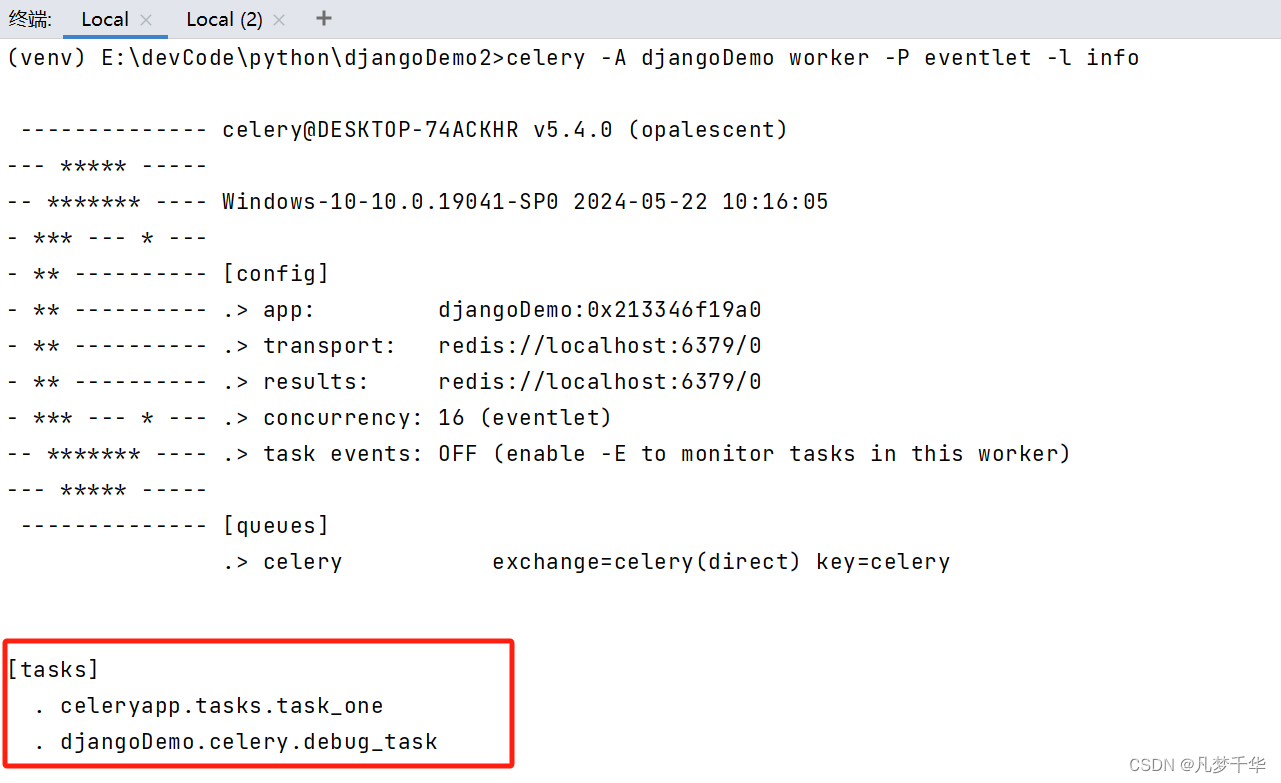
这里说明beat启动成功了:

浏览器输入请求地址:http://127.0.0.1:8000/celery/test/ ,创建Celery任务
接口请求成功后查看数据库,django_celery_beat_periodictask表新增了一条异步任务,其中的clocked_id字段指向django_celery_beat_clockedschedule表,该表新增了一条任务的执行时间。celery.backend_cleanup是Celery自动创建的,不用管

在到达任务执行时间后观察woker和beat的终端日志
查看beat终端日志,红框第一行是我们发送请求成功创建异步任务之后,CeleryBeat已经检测到数据库中有任务发生变化(CeleryBeat每5秒检测一次,使用debug级日志可查看到);第二行CeleryBeat将一个名为celery_test的任务发送给worker,让woker执行celeryapp.tasks.task_one异步函数,消费该任务
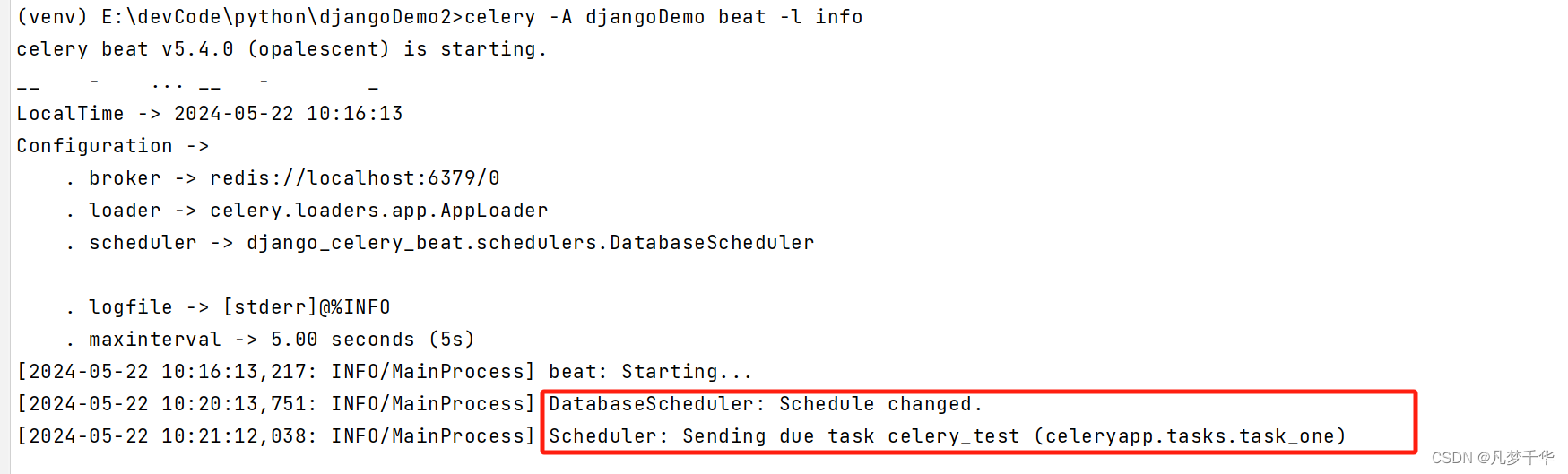
在woker终端的日志中可以看到任务执行的结果:

七、 Celery Beat常用的三种时间控制器
clockedSchedule:指定某个时间执行任务,例如:2024-05-22 09:22:10,对应的表是django_celery_beat_clockedschedule,该表仅有id和clocked_time两个字段
crontabSchedule:指定crontab格式的时间执行任务,某月某天星期几某时某分,与linux的定时任务规则一致,可参考Linux定时任务-CSDN博客,对应的表是django_celery_beat_crontabschedule,该表有7个字段
`id`
`minute` 分钟
`hour` 小时
`day_of_week` 星期几
`day_of_month` 每月的哪些天
`month_of_year` 每年的哪些月份
`timezone` 时区intervalSchedule:间隔指定时间执行任务,对应的表是django_celery_beat_intervalschedule,该表有3个字段id、every(间隔时长)、period(时间单位,可选时、分、秒、微秒、天)
代码示例,clockedSchedule上面已经演示过了,这里只演示另外两种:
# crontabSchedule
def celery_test2(request):
task_name = 'celery_test2'
crontab = CrontabSchedule.objects.get_or_create(
minute='*/1', # 每1分钟
hour='*', # 每小时
day_of_week='*', # 一周中的哪几天,*表示每天
day_of_month='*', # 月份中的哪一天,*表示每一天
month_of_year='*', # 年中的哪一月,*表示每个月
timezone='Asia/Shanghai'
)
PeriodicTask.objects.update_or_create(
name=task_name,
task='celeryapp.tasks.task_one', # Celery任务的全路径
defaults={
'crontab': crontab[0], # 使用crontab格式时间执行该任务
'one_off': False, # 在任务执行完一次后关闭该任务
'enabled': True, # 开启任务
'args': json.dumps([]),
}
)
return JsonResponse({'message': '200'})
# intervalSchedule
def celery_test3(request):
task_name = 'celery_test3'
interval = IntervalSchedule.objects.get_or_create(
every=1, # 间隔时间
period=IntervalSchedule.MINUTES, # 周期单位,这里是分钟
)
PeriodicTask.objects.update_or_create(
name=task_name,
task='celeryapp.tasks.task_one', # Celery任务的全路径
defaults={
'interval': interval[0], # 使用interval间隔指定时间执行该任务
'one_off': False, # 在任务执行完一次后关闭该任务
'enabled': True, # 开启任务
'args': json.dumps([]),
}
)
return JsonResponse({'message': '200'})其实只要创建不同的时间控制器,然后在创建任务的时候作为参数放进去即可,注意一个任务只能使用一种时间控制器
参考文献:
https://blog.csdn.net/wuwei_201/article/details/129650089
https://blog.51cto.com/u_15703497/6252757